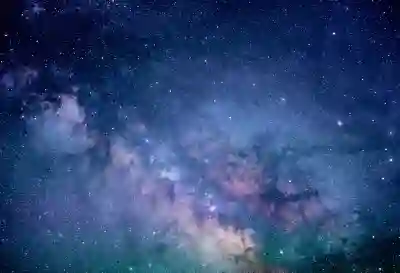[같이 보면 도움 되는 포스트]
갤럭시 스마트폰을 사용하다 보면 화면 꺼짐 시간이 너무 짧거나 길게 설정되어 불편함을 느낄 때가 있습니다. 이러한 설정은 사용자의 편의에 맞춰 조정할 수 있으며, 적절한 시간으로 변경하면 더욱 쾌적한 스마트폰 사용이 가능합니다. 화면 꺼짐 시간을 조정하는 방법은 간단하지만, 많은 분들이 잘 모르고 지나치는 경우가 많습니다. 이번 포스트에서는 이 설정을 어떻게 변경할 수 있는지 자세히 설명해드릴 예정입니다. 정확하게 알려드릴게요!
편리한 화면 꺼짐 시간 설정하기
기본 설정 접근하기
갤럭시 스마트폰에서 화면 꺼짐 시간을 조정하려면 먼저 설정 메뉴로 이동해야 합니다. 홈 화면에서 ‘설정’ 아이콘을 찾아서 터치해 주세요. 일반적으로 기어 모양의 아이콘으로 표시되며, 이곳에서 다양한 시스템 설정을 관리할 수 있습니다. 설정 메뉴에 들어가면 다양한 옵션들이 나열되어 있으니, 여기서 ‘디스플레이’ 항목을 찾아 선택합니다. 디스플레이 메뉴는 화면과 관련된 여러 가지 설정을 조절할 수 있는 곳입니다.
화면 꺼짐 시간 선택하기
디스플레이 메뉴에 들어가면 ‘화면 꺼짐 시간’ 또는 ‘자동 꺼짐’이라는 항목이 보일 것입니다. 이 옵션을 선택하면 사용자가 원하는 시간으로 화면이 꺼지는 시간을 변경할 수 있는 여러 가지 선택지가 나타납니다. 일반적으로 15초부터 시작하여 10분까지 다양한 시간 옵션이 제공됩니다. 각 옵션을 눌러보면, 얼마나 오랫동안 화면이 켜져 있어야 할지를 직관적으로 이해할 수 있습니다.
변경 사항 적용하기
원하는 시간을 선택한 후에는 반드시 변경 사항을 적용해야 합니다. 대부분의 갤럭시 스마트폰에서는 자동으로 저장되지만, 때때로 확인 메시지가 나타날 수도 있습니다. 이러한 경우 ‘확인’ 버튼을 눌러 변경 내용을 확인하고, 이후 메뉴를 종료하면 됩니다. 이렇게 하면 이제부터는 설정한 시간 동안 화면이 자동으로 꺼지지 않고 편리하게 사용할 수 있게 됩니다.
자주 사용하는 시간대 정리하기
사용자별 선호도 파악하기
각 사용자의 스마트폰 사용 패턴은 다릅니다. 예를 들어, 자주 통화를 하거나 메신저를 사용하는 사람은 상대적으로 짧은 꺼짐 시간이 더 편리할 수 있습니다. 반대로 동영상을 자주 시청하거나 게임을 즐기는 사용자라면 긴 시간 설정이 유리할 것입니다. 따라서 자신의 사용 스타일에 맞는 적절한 시간을 파악하는 것이 중요합니다.
시간대별 추천 설정
아래 표는 상황별로 추천하는 화면 꺼짐 시간을 정리한 것입니다.
| 상황 | 추천 꺼짐 시간 | 비고 |
|---|---|---|
| 통화 중 또는 메신저 사용 시 | 1분 또는 2분 | 짧은 시간이 편리함. |
| 동영상 감상 중 | 5분 또는 10분 | 긴 시간이 필요함. |
| 게임 플레이 중 | 5분 또는 10분 | 지속적인 집중 필요. |
효율적인 사용 방법 찾기
각 상황에 따라 적절한 꺼짐 시간을 정해두면 더욱 효율적으로 스마트폰을 사용할 수 있습니다. 예를 들어 통화를 자주 하거나 메시지를 주고받는 분들은 짧은 시간으로 두어 배터리를 절약하면서도 불편함 없이 사용할 수 있습니다. 동영상이나 게임 같은 활동에는 긴 시간을 두어 자연스럽게 전환될 수 있도록 해주는 것이 좋습니다.
배터리 절약과의 관계 이해하기
화면 소모 전력 고려하기
스마트폰의 가장 큰 전력 소비 원인 중 하나는 바로 디스플레이입니다. 따라서 화면 꺼짐 시간을 적절히 조정하는 것은 배터리 소모를 줄이는 데 매우 효과적입니다. 특히 외출 시나 여행 중에는 배터리를 아끼기 위해 가능한 한 짧게 설정해 두는 것이 좋습니다.
배터리 절약 모드와 함께 사용하기
갤럭시 스마트폰에는 ‘배터리 절약 모드’라는 기능도 포함되어 있습니다. 이 기능과 함께 화면 꺼짐 시간을 조정하면 더욱 효과적으로 에너지를 관리할 수 있습니다. 배터리가 일정 수준 이하로 떨어지면 자동으로 화면 꺼짐 시간이 단축될 수도 있으므로 이 점도 고려해보세요.
종합적인 배터리 관리 전략 세우기
배터리를 효율적으로 관리하려면 단순히 화면 끄는 것뿐만 아니라 앱 사용량이나 데이터 연결 상태 등 다양한 요소들을 종합적으로 고려해야 합니다. 이를 통해 장시간 스마트폰을 사용할 때도 안정적인 성능과 긴 배터리 지속시간을 확보할 수 있을 것입니다.
유용한 팁과 트릭 공유하기
단축키 활용하기
갤럭시 스마트폰에서는 일부 모델에서 빠른 설정 패널(상단에서 아래로 스와이프)을 통해 바로 화면 밝기를 조절하거나 디스플레이 관련 기능에 접근할 수 있는 단축키가 존재합니다. 이러한 단축키를 활용하면 더욱 손쉽게 필요한 기능에 접근하고 귀찮은 과정을 줄일 수 있습니다.
앱 별로 다른 설정 가능성 탐색하기
특정 앱에서는 자체적으로 화면 유지 기능이 포함되어 있는 경우도 많습니다. 예를 들어, 넷플릭스나 유튜브 같은 스트리밍 서비스에서는 재생중일 때 자동으로 화면이 꺼지지 않도록 설정해 주기도 합니다. 이러한 기능들을 잘 활용하면 보다 쾌적한 환경에서 콘텐츠를 즐길 수 있을 것입니다.
피드백 제공 및 커뮤니티 활용하기
마지막으로 사용자들 간의 경험담이나 팁들을 공유하는 것도 좋은 방법입니다. 온라인 포럼이나 커뮤니티에서 다른 사용자들의 의견을 참고하여 개인에게 맞는 최적의 세팅 방법을 알아내고 직접 실험해보면서 자신만의 최적화를 이루어낼 수도 있습니다.
마지막 생각
갤럭시 스마트폰에서 화면 꺼짐 시간을 조정하는 것은 사용자의 편리함과 배터리 절약에 큰 영향을 미칩니다. 각자의 사용 패턴에 맞는 적절한 설정을 통해 더욱 효율적으로 스마트폰을 활용할 수 있습니다. 또한, 다양한 팁과 트릭을 통해 사용자 경험을 개선하는 것이 중요합니다. 이러한 방법들을 적용하여 스마트폰 사용의 질을 높여보세요.
더 알아두면 좋은 정보
1. 화면 꺼짐 시간은 상황에 따라 조정할 수 있어야 합니다. 예를 들어, 통화 중에는 짧게, 동영상 시청 시에는 길게 설정하세요.
2. 배터리 절약 모드와 함께 사용하면 더욱 효과적인 에너지 관리가 가능합니다.
3. 특정 앱에서는 자체적으로 화면 유지 기능이 있어, 이를 활용하면 더 나은 사용자 경험을 얻을 수 있습니다.
4. 빠른 설정 패널의 단축키를 통해 손쉽게 디스플레이 설정에 접근할 수 있습니다.
5. 온라인 커뮤니티에서 다른 사용자들의 팁과 피드백을 참고하여 최적의 설정 방법을 찾아보세요.
핵심 포인트만 요약
갤럭시 스마트폰에서 화면 꺼짐 시간을 조정하여 사용자 편의성과 배터리 효율성을 높일 수 있습니다. 통화, 게임, 동영상 감상 등 상황별로 적절한 꺼짐 시간을 선택하고, 배터리 절약 모드와 단축키를 활용해 효율적인 스마트폰 사용이 가능합니다. 앱 별로 제공하는 기능도 고려하여 최적의 사용 환경을 만들어 보세요.
자주 묻는 질문 (FAQ) 📖
Q: 갤럭시에서 화면 꺼짐 시간을 어떻게 변경하나요?
A: 갤럭시 기기에서 화면 꺼짐 시간을 변경하려면, ‘설정’ 앱을 열고 ‘디스플레이’를 선택한 후 ‘화면 꺼짐 시간’ 옵션을 찾아 원하는 시간으로 설정하면 됩니다.
Q: 화면 꺼짐 시간을 너무 길게 설정하면 배터리 소모가 더 많아지나요?
A: 네, 화면 꺼짐 시간을 길게 설정하면 디스플레이가 계속 켜져 있어 배터리 소모가 증가할 수 있습니다. 필요한 경우 적절한 시간으로 설정하는 것이 좋습니다.
Q: 특정 앱 사용 시 화면 꺼짐 시간을 다르게 설정할 수 있나요?
A: 기본적으로 갤럭시 기기는 특정 앱에 대해 별도의 화면 꺼짐 시간 설정을 지원하지 않습니다. 하지만, ‘개발자 옵션’을 활용하거나 특정 앱의 기능을 통해 이러한 설정을 조정할 수 있는 방법이 있을 수 있습니다.
[주제가 비슷한 관련 포스트]
➡️ 갤럭시 인터넷 글자 크게 보기를 위한 스마트한 팁
➡️ 갤럭시 홈 화면에서 꺼진 상태로도 시간과 날짜를 확인하는 꿀팁